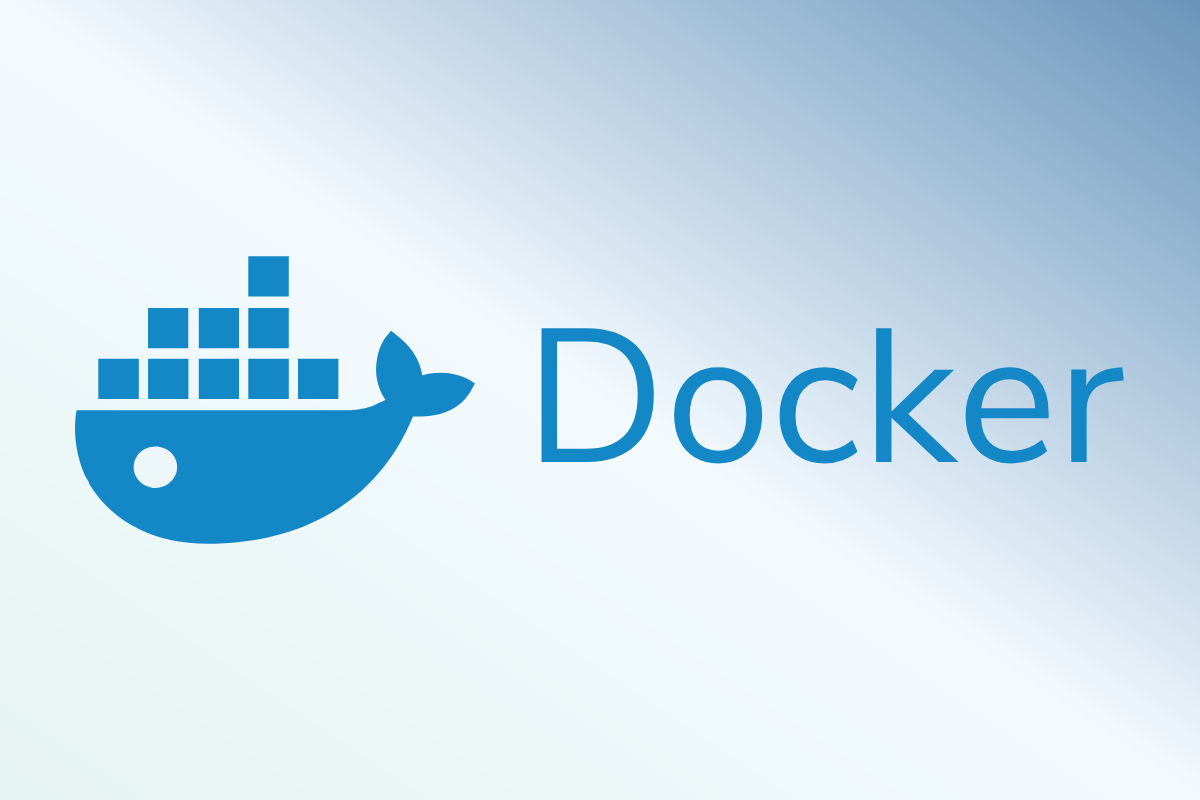gcloudコマンドで複数のGCPプロジェクトの切り替えとコンフィグの設定管理
|
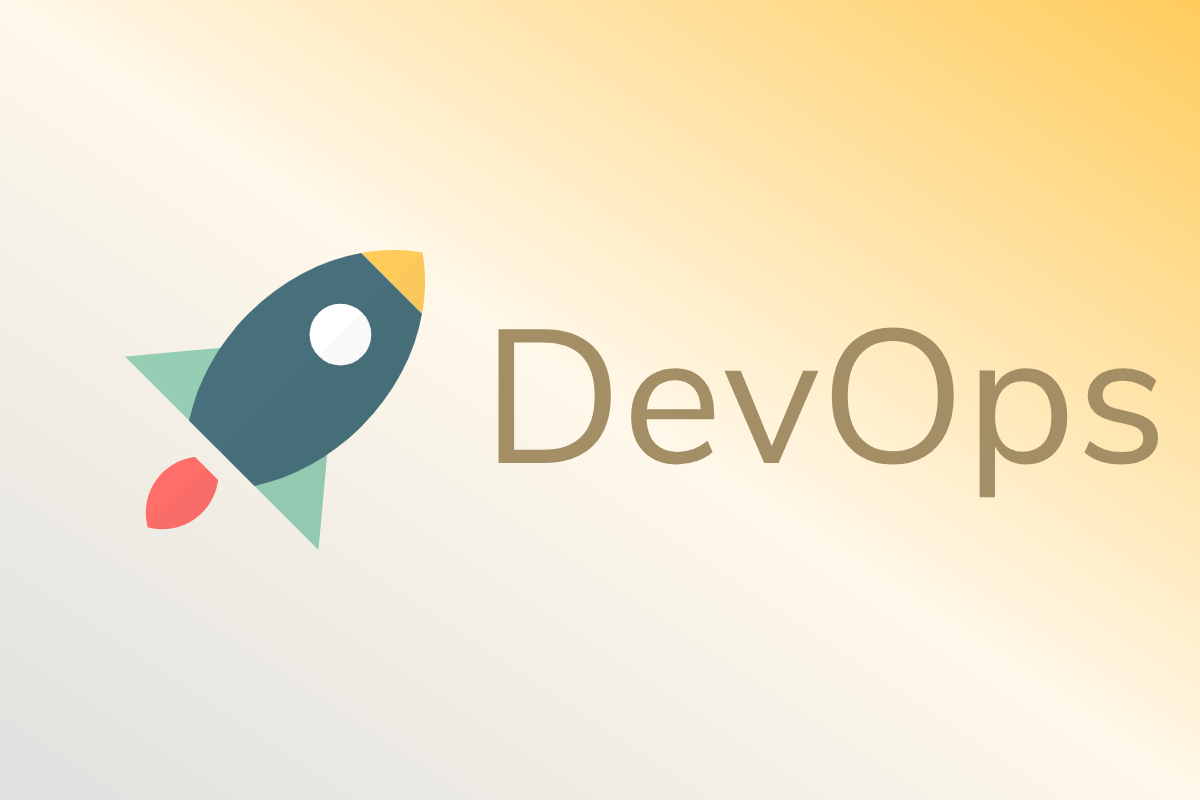
test環境やstaging環境、本番環境など、複数のプロジェクトを管理したいときがあります。
GCPではgcloudコマンドで複数のコンフィグを設定し、切り替えられることがわかったので、情報をまとめます。
defaultのコンフィグ設定
下記コマンドでdefaultのGCPプロジェクトを設定できます。
gcloud config set project YOUR_PROJECT_ID
設定されたプロジェクトの情報は次のコマンドで確認できます。
gcloud config list
複数のGCPプロジェクトの管理
複数のGCPプロジェクトのコンフィグを、名前をつけて管理することができます。
# 新しいGCPプロジェクトのコンフィグを作成
gcloud config configurations create test
作成したコンフィグにregionやproject-idの紐付けを行います。
# 作成したコンフィグにregion, zone, project-id, account情報を設定
gcloud config set compute/region asia-northeast1
gcloud config set compute/zone asia-northeast1-a
gcloud config set core/account YOUR_EMAIL
gcloud config set core/project YOUR_PROJECT_ID
作成したコンフィグは gcloud config configurations list というコマンドでチェックできます。
# 作成したコンフィグの情報確認
gcloud config configurations list
# ↓出力結果
NAME IS_ACTIVE ACCOUNT PROJECT COMPUTE_DEFAULT_ZONE COMPUTE_DEFAULT_REGION
default True YOUR_EMAIL myproject-xxx asia-northeast1-a asia-northeast1
prd False YOUR_EMAIL myproject-yyy asia-northeast1-a asia-northeast1
stg False YOUR_EMAIL myproject-zzz asia-northeast1-a asia-northeast1
test False YOUR_EMAIL myproject-xyz asia-northeast1-a asia-northeast1
コンフィグの切り替え
現在アクティブになっているコンフィグは gcloud config list コマンドまたは gcloud config configurations list のIS_ACTIVEのカラムで確認できます。
gcloudコマンドの向き先は、アクティブになっているコンフィグに向けられるのですが、これは次のように切り替えます。
# コンフィグを切り替えたい場合は下記のように、activateの後にコンフィグ名を指定する。
gcloud config configurations activate hogehoge
# デフォルトのコンフィグに戻す
gcloud config configurations activate default
コンフィグの削除
コンフィグの削除は次のコマンドを実行すればOKです。
# コンフィグの削除
gcloud config configurations delete hogehoge
プロジェクトへのアクセス権限の確認
gcloud auth login でコンソールからログインした後、下記コマンドでアクセス可能なGCPプロジェクトの一覧を取得できます。
# プロジェクトへのアクセス権限の確認
gcloud projects list
まとめ
複数のGCPプロジェクトの切り替え方法、コンフィグの管理方法をまとめました。
コンフィグの設定は少し大変ですが、一度設定してしまえば簡単に切り替えできるので便利です。